这篇文章将为大家详细讲解有关windows下vscode怎么使用cmake,小编觉得挺实用的,因此分享给大家做个参考,希望大家阅读完这篇文章后可以有所收获。说在前头:cmake的作用,是通过你的CMakeLists文件,根据你的工程自动帮你
这篇文章将为大家详细讲解有关windows下vscode怎么使用cmake,小编觉得挺实用的,因此分享给大家做个参考,希望大家阅读完这篇文章后可以有所收获。
说在前头:
cmake的作用,是通过你的CMakeLists文件,根据你的工程自动帮你成makefile文件。优点是CMakeLists非常简单好写,makefile写起来则比较复杂。
有了makefile文件,你就只需要使用编译器的make指令,便可以生成最终的可执行文件
不同的编译器,所对应的makefile有差异,如mingw的,visual studio的等等,因此使用cmake前,应指明它的文件生成对象是什么,在vscode里面的用户设置文件里面应写上这么一行:
"cmake.generator": "MinGW Makefiles"
或者这样:
"cmake.preferredGenerators": [ "MinGW Makefiles" ],还有一个坑就是我安装的mingw面没有mingw32-make.exe ,然后点击生成时,vscode老是报错。。。
需要进行一下3步:
在电脑上安装cmake
在电脑上安装mingw
在vscode里面进行一点配置操作
到cmake官网https://cmake.org/download/,下载最新的cmake,安装即可,注意是下载可执行文件,不是源文件:
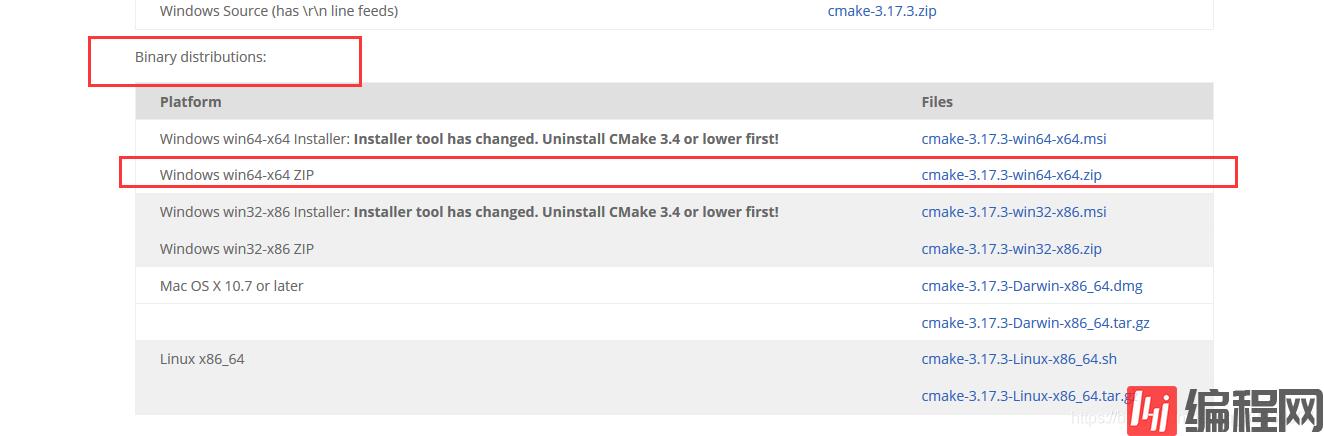
安装完成后记得将bin路径添加到系统环境变量,确保在命令行中呢个直接搜索使用到cmake指令。
到mingw官网下载Https://sourceforge.net/projects/mingw/,这个下载比较复杂,讲究也特别多,我是直接拉到底,下载已经配置好的安装包,并没有使用它的安装程序。
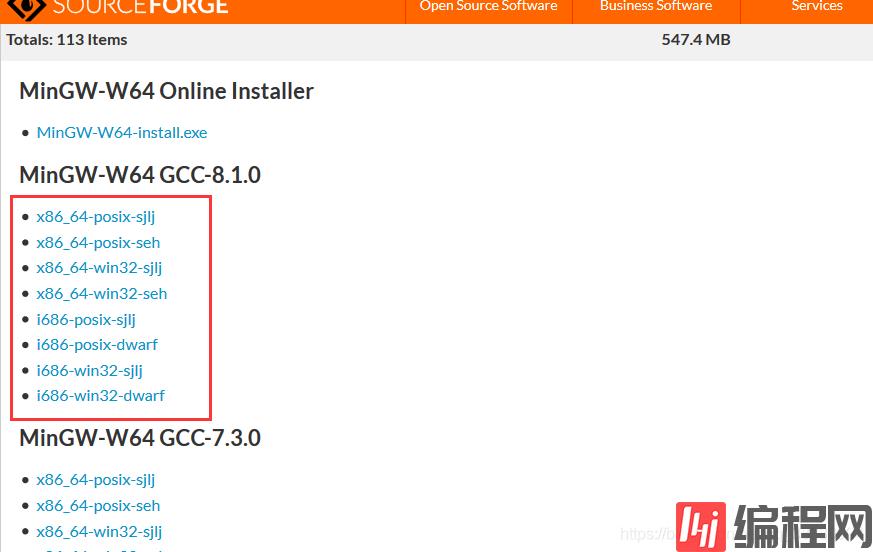
至于每个包代表的意思(参考的这位博主Mingw-w64在win10下的安装使用)如下(建议使用x86_64-win32-sjlj):
64位系统选择x86_64,32位系统选择i686;
Threads设置线程标准可选posix或win32;
Exception设置异常处理系统,x86_64可选为seh和sjlj,i686为dwarf和sjlj;
安装完成后还是将它的安装路径里面的bin文件夹路径添加到系统环境变量中,确保在命令行中能检测得到GCc,g++,mingw32-make
"configurations": [ { "name": "win64", "includePath": [ "${workspaceFolder}/**", "${workspaceRoot}/Inc/", "D:/OpenCV3/build/include" ], "defines": [ "_DEBUG", "UNICODE", "_UNICODE" ], "windowsSdkVersion": "8.1", "compilerPath": "C:/MySolfware/MinGW/bin/g++.exe", "cStandard": "c11", "cppStandard": "c++17", "intelliSenseMode": "gcc-64", "configurationProvider": "ms-vscode.cmake-tools" } ]主要是设置好那个"includePath"和"compilerPath",根据自己的mingw路径去设置,其次这里要选择win64:
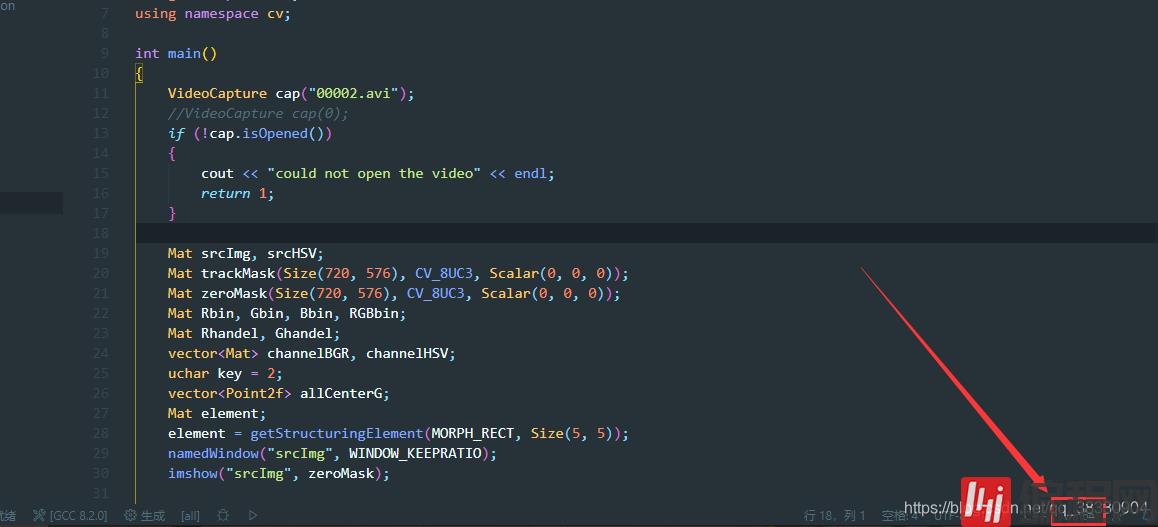
然后在设置里面的cmake configuration 那写好自己的cmake路径,确保vscode能找到我们的cmake。
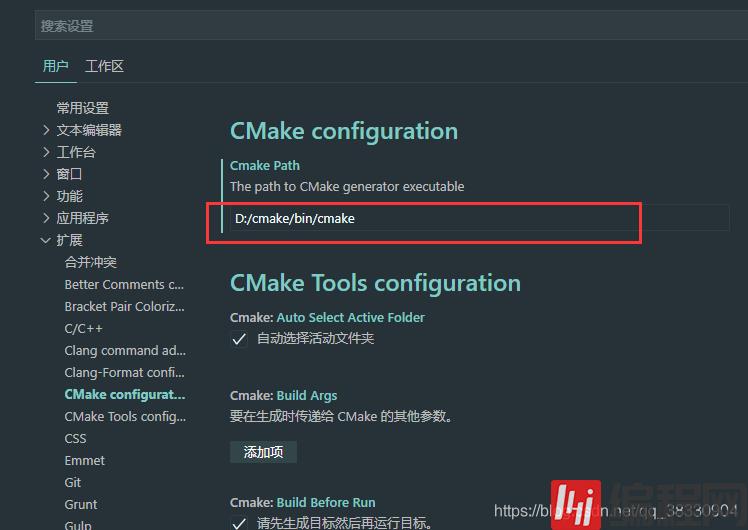
最后如前面所说,需要在设置文件里写上:"cmake.generator": "MinGW Makefiles"
新建一个文件夹,准备搞上自己的程序,我的文件夹文件分布大概是这样的:

CMakeLists 内容大概是这样的:
# 最低CMake版本要求cmake_minimum_required(VERSION 3.10.0)# 项目名称project(main)# 设置C/C++标准set(CMAKE_C_STANDARD 11)set(CMAKE_CXX_STANDARD 17)set(CMAKE_CXX_STANDARD_REQUIRED ON)# 头文件路径include_directories("Inc" "D:/OpenCV3/build/include")# 枚举头文件file(GLOB_RECURSE INCLUDES "Inc/*.h" "Inc/*.hpp")# 指定引用的外部库的搜索路径LINK_DIRECTORIES("D:/OpenCV3/mingw/install/x86/mingw/lib")# 枚举源文件aux_source_directory("Src" SOURCES)# 输出路径set(EXECUTABLE_OUTPUT_PATH ${PROJECT_BINARY_DIR}/bin)# 生成可执行的文件add_executable(${PROJECT_NAME} ${SOURCES} ${INCLUDES})# 链接TARGET_LINK_LIBRARIES(${PROJECT_NAME} libopencv_highgui310.dll.a libopencv_core310.dll.alibopencv_calib3D310.dll.alibopencv_features2d310.dll.alibopencv_flann310.dll.alibopencv_imgcodecs310.dll.alibopencv_ml310.dll.alibopencv_objdetect310.dll.alibopencv_photo310.dll.alibopencv_shape310.dll.alibopencv_stitching310.dll.alibopencv_superres310.dll.alibopencv_video310.dll.alibopencv_videostab310.dll.alibopencv_imgproc310.dll.alibopencv_videoio310.dll.a)接下来就是写程序,然后选定工具包kit,然后点击生成全部即可。。
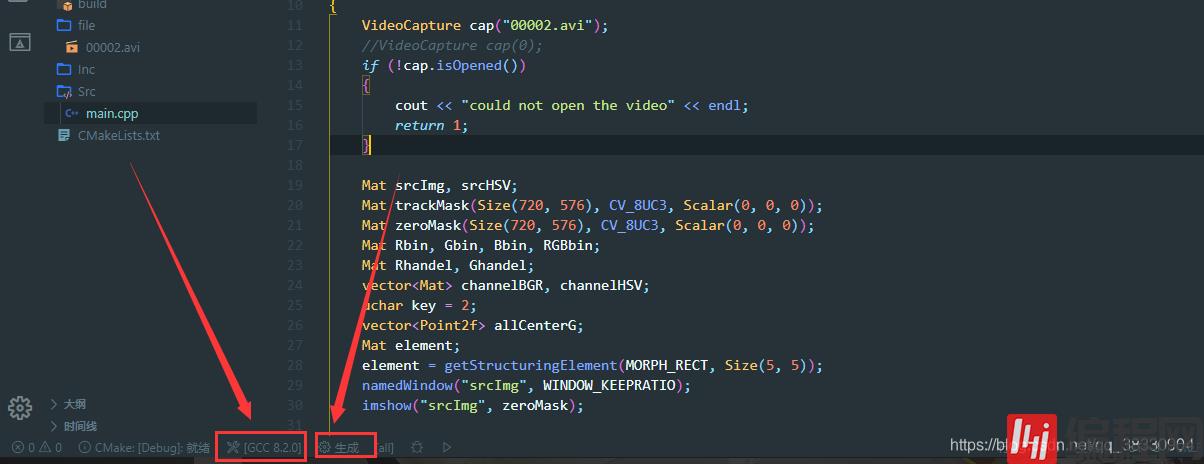
关于“windows下vscode怎么使用cmake”这篇文章就分享到这里了,希望以上内容可以对大家有一定的帮助,使各位可以学到更多知识,如果觉得文章不错,请把它分享出去让更多的人看到。
--结束END--
本文标题: windows下vscode怎么使用cmake
本文链接: https://lsjlt.com/news/250682.html(转载时请注明来源链接)
有问题或投稿请发送至: 邮箱/279061341@qq.com QQ/279061341
2024-05-24
2024-05-24
2024-05-24
2024-05-24
2024-05-24
2024-05-24
2024-05-24
2024-05-24
2024-05-24
2024-05-24
回答
回答
回答
回答
回答
回答
回答
回答
回答
回答
0